sd卡受损无法格式化处理方案
发布时间:2022-05-14 文章来源:深度系统下载 浏览:
|
U盘的称呼最早来源于朗科科技生产的一种新型存储设备,名曰“优盘”,使用USB接口进行连接。U盘连接到电脑的USB接口后,U盘的资料可与电脑交换。而之后生产的类似技术的设备由于朗科已进行专利注册,而不能再称之为“优盘”,而改称“U盘”。后来,U盘这个称呼因其简单易记而因而广为人知,是移动存储设备之一。现在市面上出现了许多支持多种端口的U盘,即三通U盘(USB电脑端口、iOS苹果接口、安卓接口)。 SD卡是仅次于U盘的数据存储工具,通常用于手机和车载系统中。但是很多朋友反映现在SD卡很容易损坏,格式化SD卡时经常弹出SD卡无法格式化。下面我们就来说说遇到这一类问题的解决办法。  SD卡无法格式化时,首先换个读卡器试试,然后换台电脑试试是否可以格式化,有时候换台电脑就可以解决sd卡无法格式化的问题,如果换了电脑后还是不能解决sd内存卡在电脑上无法格式化的问题,那么可以按照下面的方法进行SD卡修复格式化操作! 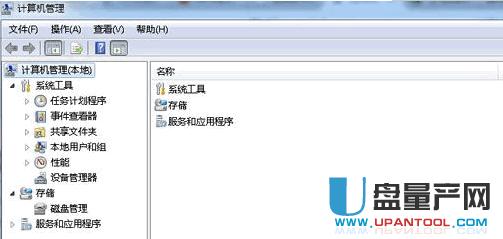 选择“磁盘管理”,在出来的界面点击“磁盘I(可移动)”,就是待修复的SDk卡。 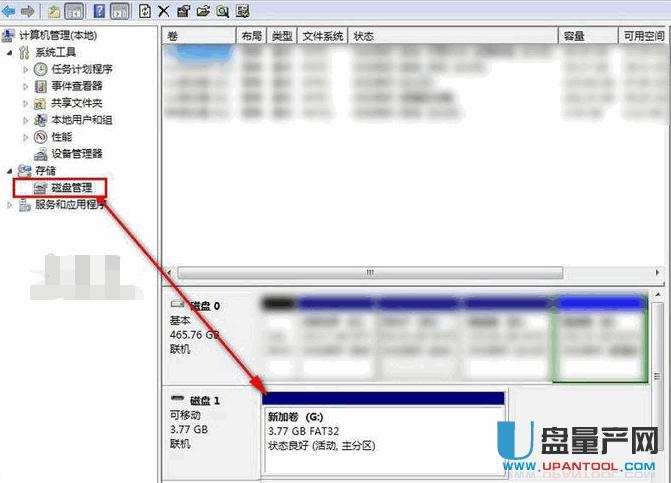 鼠标选择“磁盘I(可移动)”,再点击鼠标右键,选择“格式化”就可以了。 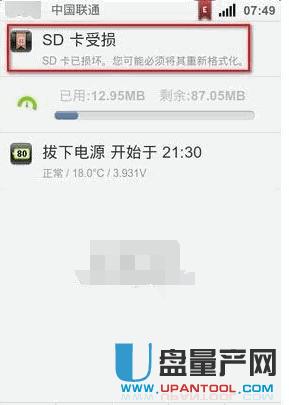 SD卡插入读卡器,连接到电脑后,电脑提示格式化,点取消。然后查看一下“属性”。出现可用空间为零字节。  选择“属性”中的“工具”——点击“开始检查”,发现无法检查磁盘错误 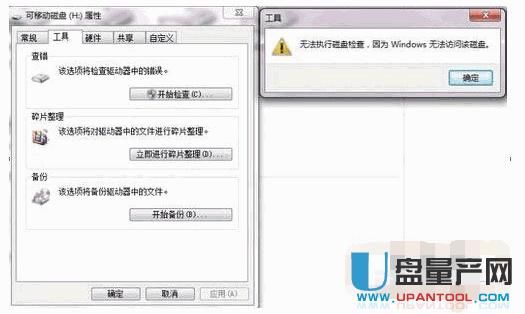 选择电脑桌面左下角的--“开始”按钮,找到“运行”,然后在运行里输入以下信息:chkdsk /f H 后点击“确定”或者直接按Entel键即可开始修复。 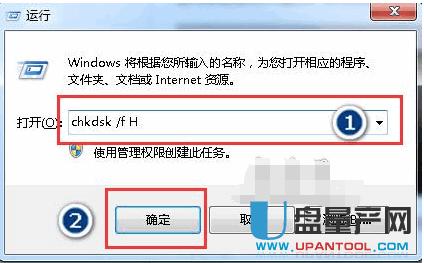 注:H:是指的SD内存卡盘符,你的电脑中显示的是什么盘符这里就输入什么字母就可以,/F是修复参数 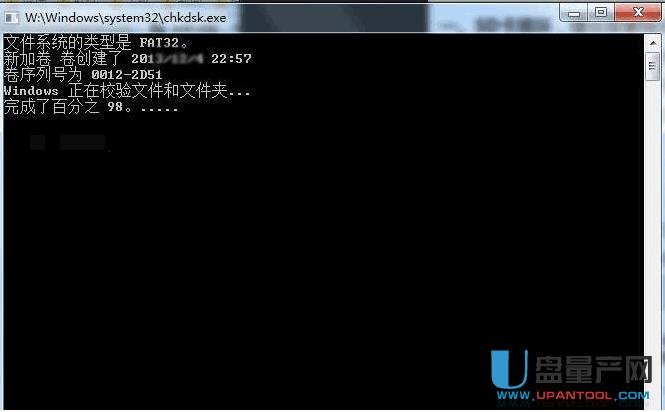 SD卡修复完成后,右键SD卡“属性”-“工具”-“开始检查”-把“自动修复文件系统错误”和“扫描并尝试恢复坏扇区”两项都打上“√” 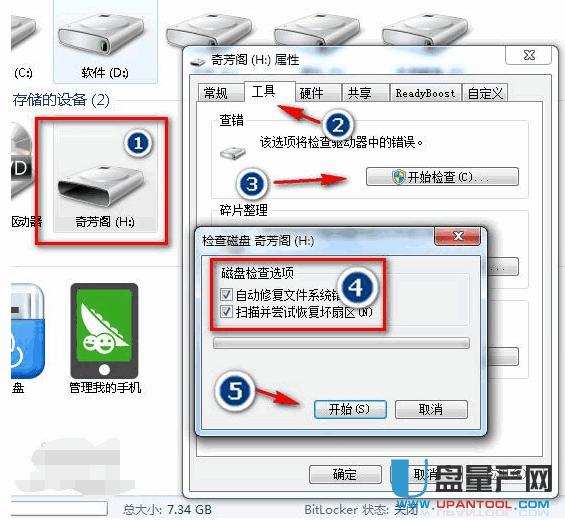 一般情况下只要采用以上步骤基本都可以解决SD卡损坏问题。如果还不行,建议找一些SD卡修复工具试试。  手机果然提示“SD卡已损坏,点击进行重新格式化”。 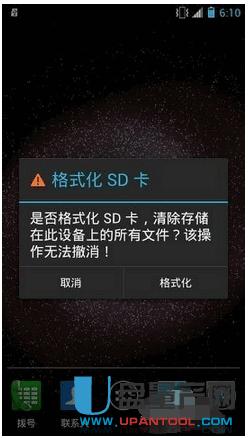 选择“格式化”SD卡居然就格式化成功了。 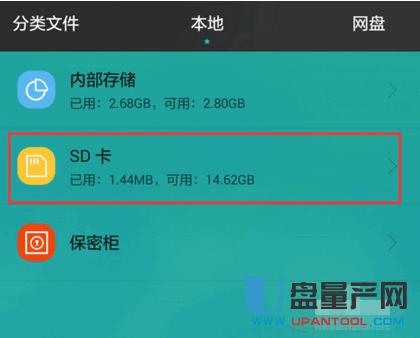 以上就是格式化SD卡时,如果显示不能格式化时的一些解决办法,有这类问题的朋友可以赶紧试试。 U盘有USB接口,是USB设备。如果操作系统是WindowsXP/Vista/Win7/Linux/PrayayaQ3或是苹果系统的话,将U盘直接插到机箱前面板或后面的USB接口上,系统就会自动识别。 |


